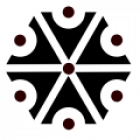Witam i pytam:
Mam takiego oto JSONa:
[{
"result": ["pole1", "pole2", "itd"]
}, {
"data": [
["72", "12", "1"],
["73", "12", "1"]
]
}]
Szukam sposobu na wczytanie tego jsona do stringgrida. Przepatrzyłem te wszystkie lkjson, superobject, a nawet wbudowanego system.json, ale cały ten towar wydaje mi się raz - jakiś strasznie rozbudowany a 2 - ograniczony. Właściwie to najlepszy byłby jakiś ekwiwalent json_decode z php. Dlaczego? Ano dlatego że nie zawsze wiem jak będzie się nazywało pole1, i nie wiem ile będzie tych pól, generalnie mało wiem o tym JSONie który do mnie trafi